
Л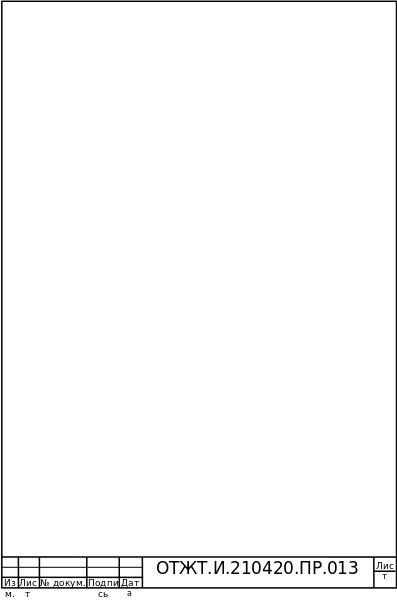 абораторная
работа-№9
абораторная
работа-№9
Тема: Создание диаграмм и графиков в программе Power Point
Цель: Научиться создавать диаграммы и графики в программе Power Point Ход работы:
Создайте новый слайд «рациона слоновой черпахи в зоопарке» , содержащий организационную диаграмму по процентному соотношению
Создайте новый файл MS Powr Point 2003. Данный файл будет содержать всего 3 слайда: Титульный, слайд с таблицей и слайд с диаграммой.
Добавьте новый слайд, выбрав макет Заголовок и диаграмма. Введите в блок Заголовок слайда - Ежедневный рацион слоновой черепахи в зоопарке. В
области диаграммы дважды щелкните левой кнопкой мыши. На слайде отобразиться диаграмма, и отдельно появится окно Таблица данных. Эту таблицу надо заполнить данными, которые указаны на в таблице.
По мере заполнения своей информацией Таблицы данных диаграмма будет изменяться.
Закройте окно с таблицей данных, воспользовавшись кнопкой Закрыть в правом верхнем углу. Справа от столбцов диаграммы пустое место. Это произошло от того, что данные в столбцах В, С, D - были стерты. Отредактируем таблицу данных. На панели инструментов Стандартная есть кнопка Режим таблицы, щелкните ее. Обратите внимание на столбцы В, С, D - их заголовки выпуклые, т.к. в них введены данные, если вы их сотрете, то заголовки столбцов все равно останутся выпуклыми, т.е. данные в ячейках есть, но они нулевые. Щелкните правой кнопкой мыши по заголовкам столбцов В. С, D - и выберите режим удалить или вырезать, посмотрите, что у вас получилось. Для редактирования элементов построенной диаграммы щелкайте по ним правой кнопкой мыши и выбирайте команды из контекстного меню. Самостоятельно поменяйте цвета столбцов данных, цвет стенок диаграммы и расположение легенды.
Упражнение: Создание слайда с таблицей.
Создайте слайд, содержащий таблицу распределения финансов (название отдела, на какие нужды выделяются средства и в каком количестве).
Добавьте новый слайд, выбрав макет (шаблон) Таблица.
В области таблицы дважды щелкните левой кнопкой мыши и задайте размерность таблицы. Затем щелкните по кнопке ОК. Заполните таблицу информацией. Отредактируйте таблицу, уменьшив размер ячеек, изменив границы, отформатировав строку заголовков (можно воспользоваться контекстным меню, вызываемым правой кнопкой мыши или командой меню Формат). Укажите заголовок таблицы - Ежедневный рацион слоновой черепахи в зоопарке.
Изменим цвет фона, не используя шаблон оформления. Для этого выполним следующие операции, выделите 1 слайд: Формат - Фон - Заливка фона - Способы заливки - Заготовка- Мох - От заголовка - Применить. Выделите 2 слайд: Формат - Фон - Заливка фона - Способы заливки - Заготовка - Рассвет - Диагональная 1 - Применить.
Таким образом, фон слайдов оформлен по-разному.
Сохраните файл под именем рацион
П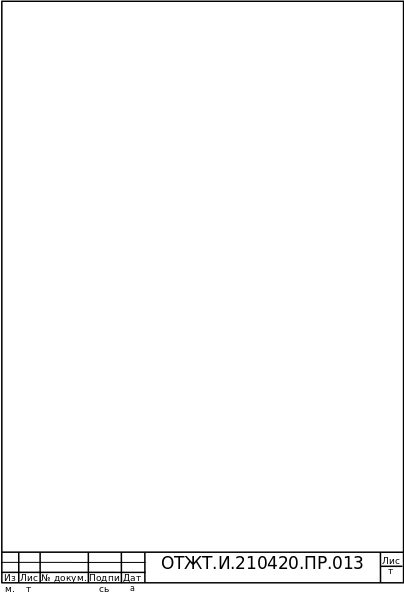 рактическая
работа №11
рактическая
работа №11
Тема:. Создание и выделение объектов в Adobe Photoshop
Цель: Научиться создавать и выделять объекты в Adobe Photoshop
Для того чтобы создать новый файл можно воспользоваться несколькими способами:
Традиционно - меню File пункт New.
Комбинация клавиш Control+N.
Удерживая кнопку Control дважды щёлкаем на рабочем поле окна.
Во всех случаях после указанных выше действий возникнет диалоговое окно создания новой картинки. Условно содержимое окна разделено на два блока:
-Раздел описывающий размеры и характеристики -- -рисунка Раздел отвечающий за содержимое рисунка.
В первом разделе указывается высота и ширина создаваемой картинки, разрешение и цветовая модель описывающую создаваемую картинку. Размер создаваемой картинки можно указать в разных единицах измерения, воспользовавшись выпадающим меню, расположённым справа от поля ввода размера. Интересным фактом является зависимость размера файла от размеров рисунка. Изменяя цифры в полях Width и Heght можно легко убедиться, что при увеличении размера рисунка увеличивается и начальный размер файла. Существует несколько вариантов описания цветов в картинке. Эта тема будет рассмотрена в дальнейшем, а на текущий момент рекомендую устанавливать режим RGB. Раздел Contents позволяет установить цвет фона создаваемого рисунка.
White - цвет фона белый;
Background color- Photoshope есть два назначаемых типа цвета - Foreground Color и Background Color. Цвет назначенный как Background Color будет цветом фона вновь созданной картинки. *
Transparent - цвета фона небудет, т.е. фон будет прозрачный. Но создав новую картинку с прозрачным фоном Вы увидите, что вся картинка в каких-то черно-белых шашечках очень
похожих на такси. Таким образом Photoshope показывает: Вам, что фон прозрачный». Цвет этих шашечек можно настроить через меню Edit, пункт Preferences, подпункт Transparancy & Gamut:
Как видите ничего сложного. Grid Size позволяет выбрать размер элемента сетки. В выпадающем меню существует следующие возможности: None - нет никаких шашечек (сетки); Small- маленькие; Medium- средний размер; Large- большие.
О ткрытие документа.
Открытие документа осуществляется несколькими способами:
Первый способ совершенно традиционен. Файл открывается командой Open из меню File.
Второй способ также не претендует на оригинальность. Открытие файла осуществляется комбинацией клавиш Control+O.
А этот способ оригинален и удобен. Достаточно просто дважды щёлкнуть левой кнопкой мышки на рабочем поле главного окна Photoshop.
Просматривая проводником либо просмотровщиком какую либо папку с рисунками мы часто желаем просто перекинуть просмотренуые файлы в программу-редактор. Photoshope, как и многие другие программы, позволяет простым перетаскиванием файла из проводника Windows, или любого просмотровщика графических файлов на рабочее поле Photoshope открыть перетащенный документ.
Диалоговое окно открытия файла в основном содержит общепринятые пиктограммы управления, за исключением небольшого рисунка внизу окна. Рисунок называется миниатюрой и его назначение состоит в демонстрации содержимого файла. Такая миниатюра может находится в самом файле, как отдельная небольшая картинка. Не все файлы содержат такую миниатюру, так как для того, что бы она там была необходимо ее вначале сохранить в файл, как это сделать мы разберем немного позднее. Однако, если миниатюра и не находится в файле, то PhotoShop ее все равно покажет, сгенерировав ее из самой картинки.
Для открытия файлов существует также и команда Open As из все того же меню File. От команды Open она отличается тем, что выбрав какой-то файл мы указываем в каком формате открыть этот файл и открыв нужный нам файл Фотошоп переведет наш файл в нужный нам фомат.
Фотошоп запоминает какие файлы мы открывали последними позволяет их легко и быстро открыть с помощью пункта Open Recent в меню File. При наведении курсора мыши на пункт Open Recent - открывается список файлов, которые мы открывали последними. Вы можете выбрать нужный файл и Фотошоп сразу откроет его минуя стандартное окно открытия файлов. По умолчанию Фотошоп запоминает десять последних файлов, но это число можно изменить в настройках Фотошопа: Edit -> Preferences -> File Handling:
